Win10+MinGW+OpenCV实现命令行编译
一、概述
目的:
做一些轻量级的测试的时候就不用打开开发环境了。opencv和MinGW的安装步骤不做介绍,主要记录一下手动编译的过程当做备忘录。
二、实际代码及测试效果
1.简单代码如下,对一张图片做腐蚀操作,展示原图和腐蚀后的图片
#include <opencv2/highgui/highgui.hpp>
#include <opencv2/imgproc/imgproc.hpp>
#include <opencv2/imgcodecs/imgcodecs.hpp>
#include <iostream>
using namespace std;
using namespace cv;//opencv命名空间
int main(){
Mat srcImage = imread("girl.jpg");
imshow("org",srcImage);
//进行腐蚀操作
Mat element= getStructuringElement(MORPH_RECT,Size(15,15));
Mat dstImage;
erode(srcImage,dstImage,element);
//显示图片
imshow("dst",dstImage);
waitKey(0);
return 0;
}2.展示图片:左边为原图,右边为腐蚀过的图片
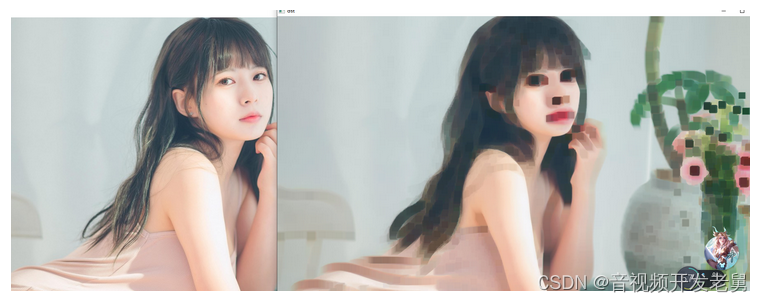
3.具体的编译命令如下:
g++ -g -o test opencv_test.cpp -I/opencv include文件夹绝对路径/include -L/opencv bin目录绝对路径/bin -llibopencv_core452 -llibopencv_highgui452 -llibopencv_imgproc452 -llibopencv_imgcodecs452ps:
1.g++ -g -o 编译命令 test代表编译后的exe文件的名称 opencv_test.cpp代表被编译的源文件 如果有多个就用空格隔开
2.-I/opencv include文件夹绝对路径/include opencv头文件路径,比如我的电脑的为:-I/d/电脑名/tony/tool/opencv4.5.2/mbuild/install/include
3.-L/opencv bin目录绝对路径/bin -llibopencv_core452 -llibopencv_highgui452 -llibopencv_imgproc452 -llibopencv_imgcodecs452 要链接的库,如我的电脑的为:
-L/d/电脑名/tony/tool/opencv4.5.2/mbuild/install/x64/mingw/bin -llibopencv_core452 -llibopencv_highgui452 -llibopencv_imgproc452 -llibopencv_imgcodecs452
4.编译好之后就是一个test.exe文件
5../test.exe直接运行exe文件即可
此处由于我没有配置opencv的环境变量,所以比较啰嗦,配置完之后其实还是挺简洁的。
本文福利,莬费领取Qt开发学习资料包、技术视频,内容包括(C++语言基础,Qt编程入门,QT信号与槽机制,QT界面开发-图像绘制,QT网络,QT数据库编程,QT项目实战,QSS,OpenCV,Quick模块,面试题等等)↓↓↓↓↓↓见下面↓↓文章底部点击莬费领取↓↓
相关文章
- pycharm安装opencv2_python opencv 教程
- Python-opencv读取深度图像
- 边缘检测算子Canny原理概述并利用OpenCV的库函数Canny()对图像进行边缘检测[通俗易懂]
- OpenCV—python 边缘检测(Canny)「建议收藏」
- 使用C++ OpenCV实现椭圆区域检测与Aruco码的生成与检测并估计位姿
- 【说站】python OpenCV加法操作的实现
- OpenCV-Python学习(8)—— OpenCV 颜色表操作
- POSIT算法的原理–opencv 3D姿态估计[通俗易懂]
- opencv remap matlab,如何使用OpenCV的remap函数?
- 基于Python的OpenCV有关图像处理的基本操作

